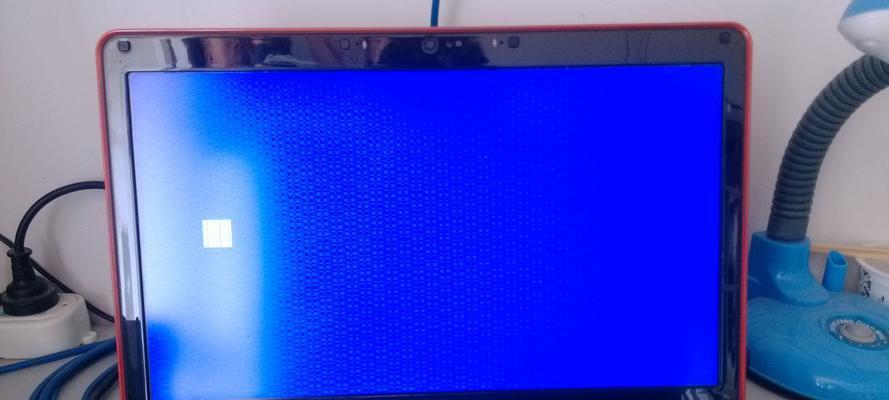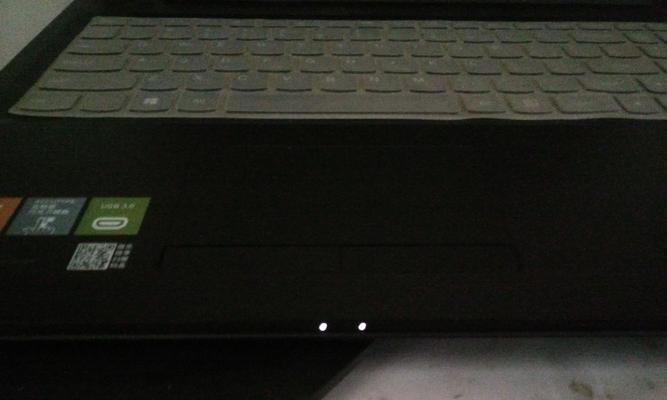随着科技的进步,笔记本电脑已经成为我们生活中不可或缺的一部分。然而,有时我们可能会遇到联想笔记本电脑黑屏的问题。这种情况下,我们不必过于担心,因为有一些简单而有效的解决方案可以帮助我们解决这个问题。本文将为您介绍如何应对联想笔记本电脑黑屏问题的一些有效方法。
1.检查电源连接:
-检查笔记本电脑的电源是否连接正常。
-确保电源插头和电源适配器连接牢固。
2.检查亮度设置:
-按下键盘上的亮度调节键,看是否能够调整屏幕亮度。
-如果亮度设置较低,可能导致屏幕变暗或完全黑屏。
3.尝试重新启动:
-按住笔记本电脑的电源按钮,直到它完全关闭。
-再次按下电源按钮,重新启动笔记本电脑。
4.检查外接设备:
-如果您连接了其他外接设备(如显示器、投影仪等),请先断开连接,然后重新启动电脑,看是否解决问题。
5.检查硬件问题:
-检查笔记本电脑的硬件部件是否安装正确。
-如果可能,拆卸并重新插上内存条和硬盘。
6.更新显卡驱动程序:
-进想官方网站,下载并安装最新的显卡驱动程序。
-更新后,重新启动笔记本电脑,观察是否解决了黑屏问题。
7.进入安全模式:
-重启电脑,并在开机画面按下F8键,进入安全模式。
-在安全模式下运行杀毒软件扫描系统,查找并修复可能导致黑屏的恶意软件。
8.回滚系统更改:
-如果您最近进行了一些系统更改,例如安装新的软件或更新操作系统,请尝试回滚这些更改。
-进入系统恢复选项,选择恢复到上一个系统还原点。
9.重新安装操作系统:
-如果以上方法都无效,您可以考虑重新安装操作系统来解决黑屏问题。
-请确保提前备份重要文件和数据。
10.寻求专业帮助:
-如果您对笔记本电脑的硬件不太了解,或者以上方法都无效,建议您寻求专业的电脑维修师傅的帮助。
当您的联想笔记本电脑出现黑屏问题时,不要慌张。首先检查电源连接和亮度设置,尝试重新启动电脑。如果问题仍然存在,可以尝试检查外接设备、硬件问题,并更新显卡驱动程序。进入安全模式运行杀毒软件,回滚系统更改,或者重新安装操作系统也是可行的解决方案。如果问题依然无法解决,请寻求专业的帮助。通过这些方法,您可以有效地解决联想笔记本电脑黑屏问题,保证您的使用体验。